Picchettare una polilinea
Le polilinee sono due o più linee o archi collegati fra loro. Se desiderato, è possibile creare una polilinea da punti esistenti nella mappa. Vedere Inserire una polilinea.
Prima di iniziare, configurare le impostazioni di visualizzazione della navigazione. Se necessario, è possibile picchettare relativamente ad un DTM o alla quota di progetto.
-
Per selezionare la polilinea:
- Dalla mappa è possibile fare le seguenti:
- Selezionare la polilinea e toccare Picchettamento.
Fare doppio tocco sulla polilinea nella mappa.
Quando si seleziona una polilinea da picchettare dalla mappa, toccare vicino al termine della polilinea che si desidera designare come l'inizio. Vengono quindi disegnate delle frecce sulla polilinea per indicarne la direzione. Se la direzione non è corretta, toccare la polilinea per deselezionarla e quindi toccare l’estremità corretta e riselezionare la polilinea nella direzione desiderata. In alternativa, toccare e tenere premuto sulla mappa e selezionare Inverti direzione polilinea dal menu.
Se la polilinea è stata compensata, le direzioni di offset non vengono capovolte quando la direzione della polilinea viene invertita.
- Dal menu, toccare
e selezionare Picchettamento / Polilinee.
- Dalla mappa è possibile fare le seguenti:
- Nel campo Picchettamento, selezionare il metodo e compilare i campi richiesti. Fare riferimento a Metodi picchettamento polilinea sotto.
Per selezionare la stazione da picchettare, inserirla oppure toccare i tasti software Sta‑ e Sta+, o toccare
vicino ai campi Stazione per selezionare una stazione dall’elenco.
- Per esaminare la definizione polilinea, toccare Dettagli.
- Immettere l'Altezza antenna o l’Altezza mira, il valore della stazione da picchettare (se ce n'è una) e qualsiasi altro dettaglio, come offset orizzontale e verticale.
- Toccare Avvio.
-
I delta di navigazione Relativi alle polilinee sono derivati proiettando dalla posizione corrente la perpendicolare alla polilinea per calcolare il valore Vai a destra/Vai a sinistra, con il valore Vai avanti/Vai indietro calcolato da quella stazione lungo la polilinea alla stazione di destinazione.
-
Quando il punto è entro la tolleranza, toccare Misura per misurare il punto.
Quando si utilizza una Stazione totale a scansione Trimble SX12 in modalità TRK con il puntatore laser attivato, la schermata Picchettamento mostra il tasto software Contrassegno punto invece del tasto software Misura. Toccare Contrassegno punto per mettere lo strumento in modalità STD. Il puntatore laser smette di lampeggiare e si sposta verso la posizione EDM. Quando si tocca Accetta per memorizzare il punto, lo strumento ritorna automaticamente alla modalità TRK e il puntatore laser riprende a lampeggiare. Per rimisurare e aggiornare i delta di picchettamento, toccare Misura dopo aver toccato Contrassegno punto e prima di toccare Accetta. Per maggiori informazioni vedere Impostazioni EDM.
- Toccare Accetta per memorizzare il punto.
- Se si è selezionata l’opzione Visualizza prima di memorizzare vengono visualizzati i delta di picchettamento selezionati nella schermata Opzioni picchettamento. Toccare Memorizza.
- Il software ritorna alla mappa o, se si selezionano più elementi per il picchettamento, il software torna all'elenco Elementi di picchettamento.
Metodi picchettamento polilinea
Misura la posizione (1) relativamente a una polilinea definita (2).
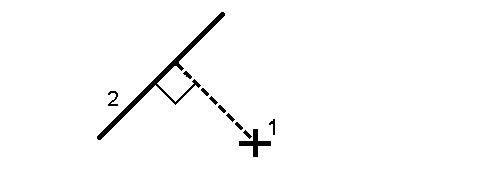
Picchettare la distanza lungo una polilinea definita (1) in corrispondenza dell'intervallo di distanza (2). I valori intervallo distanza e distanza sono le distanze di pendenza lungo la polilinea, piuttosto che le distanze orizzontali. Questo metodo permette inoltre di picchettare le posizioni su una polilinea verticale.

Picchettare le stazioni (1) su una polilinea definita agli intervalli stazione (2) lungo la polilinea.
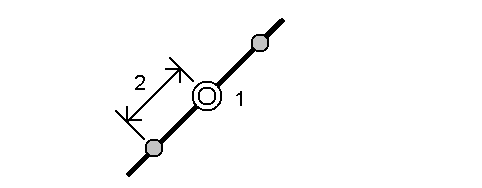
Picchettare un punto (1) perpendicolare ad una stazione (3) su una polilinea definita (2) e offset a destra o sinistra in base alla distanza orizzontale (4). L’elevazione progetto del punto e la stessa elevazione della polilinea alla stazione selezionata.
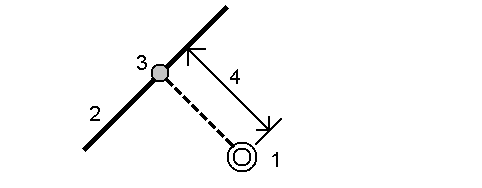
Si può anche applicare una offset verticale.
Misurare la propria posizione relativamente a una pendenza (2) definita ed entrambi i lati di una polilinea definita (1). Ogni pendenza può essere definita da una grado diverso (3).
Usare il campo Pendenza sinistra e Pendenza destra per definire il tipo di pendenza in uno dei seguenti modi:
- distanza orizzontale e verticale
- inclinazione e Distanza inclinata
- pendenza e distanza orizzontale.
Il software registra la posizione dell’utente relativa alla polilinea e alla distanza verticale in qualità di sterro (4) o riempimento (5) della pendenza.
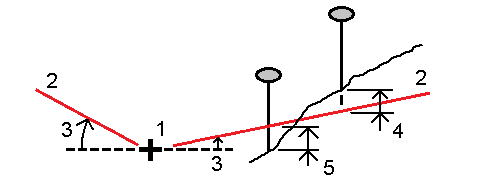
Picchettare un punto (1) al disallineamento (2) rispetto ad una stazione (3) su una polilinea definita (4) e con offset a destra o sinistra in base alla distanza disallineata (5). Il disallineamento può essere definito da un angolo delta in avanti o all’indietro ad una polilinea (6) ad angoli retti rispetto alla polilinea in picchettamento oppure il disallineamento può essere definito da un azimut. Il diagramma sotto mostra un punto definito da un disallineamento in avanti e un offset a destra.
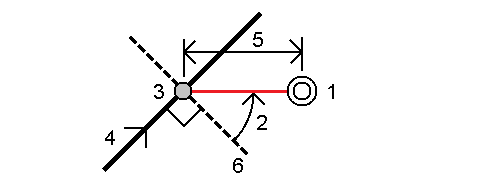
L’elevazione del punto può essere definita da:
- Pendenza da polilinea – l’elevazione è calcolata in base alla pendenza dall’elevazione della polilinea alla stazione inserita.
- Delta da polilinea – l’elevazione viene calcolata in base a un delta dall’elevazione della polilinea alla stazione inserita.
- Inserire – l'elevazione viene inserita.
Se la polilinea non ha l’elevazione relativa al punto è necessario inserirla.


